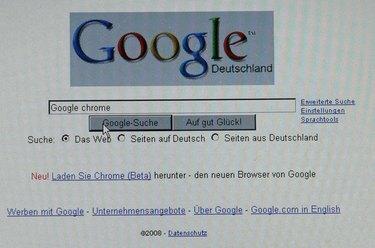
Google Chrome pääseb kustutatud ajaloo taastamiseks juurde süsteemitaaste tööriista seadetele.
Kui kustutate kogemata oma ajaloo Google Chrome'i veebibrauserist või kui soovite kontrollida oma Internetis surfamise harjumusi lapsed, kui avastate, et nad on ajaloo kustutanud, saate ajaloo taastada, kasutades Windowsis saadaolevat süsteemitaaste tööriista masinad. Google Chrome salvestab teie sirvimisajaloo registrifaili, millele süsteemitaaste juurde pääseb ja mida saab kasutada teie arvuti taastamiseks ajaloo kustutamise päeval. Süsteemitaaste tööriist ei mõjuta uusi dokumente, pilte ega muid andmeid.
Samm 1
Avage Google Chrome ja klõpsake brauseriakna paremas ülanurgas ikooni "Tööriista". Klõpsake nuppu "Kogu ajalugu", et leida varaseim kuupäev, mille kohta ajalugu on salvestatud. See näitab ajaloo kustutamise kuupäeva.
Päeva video
2. samm
Klõpsake menüüd "Start" ja sisestage otsinguväljale "süsteemi taastamine".
3. samm
Klõpsake tulemuste väljal tööriista "Süsteemi taastamine".
4. samm
Klõpsake ringil valiku "Taasta minu arvuti varasemale ajale" kõrval ja klõpsake nuppu "Järgmine". Klõpsake kalendris kõige viimast paksus kirjas kuupäeva, mis ilmub enne ajaloo esimeses etapis kustutamise kuupäeva. Klõpsake selle kuupäeva loendis taastepunkti. Klõpsake nuppu "Järgmine".
5. samm
Salvestage kõik oma tööd ja sulgege kõik avatud programmid. Klõpsake nuppu "Järgmine" ja lubage Windowsil sulgeda ja taaskäivitada samade sätetega enne ajaloo kustutamise kuupäeva.
6. samm
Käivitage Google Chrome menüüst Start ja klõpsake veebibrauseri paremas ülanurgas ikooni "Tööriista". Klõpsake valikul "Ajalugu" ja sirvige teavet.


